Canon JX210: Регулярное обслуживание
Регулярное обслуживание: Canon JX210
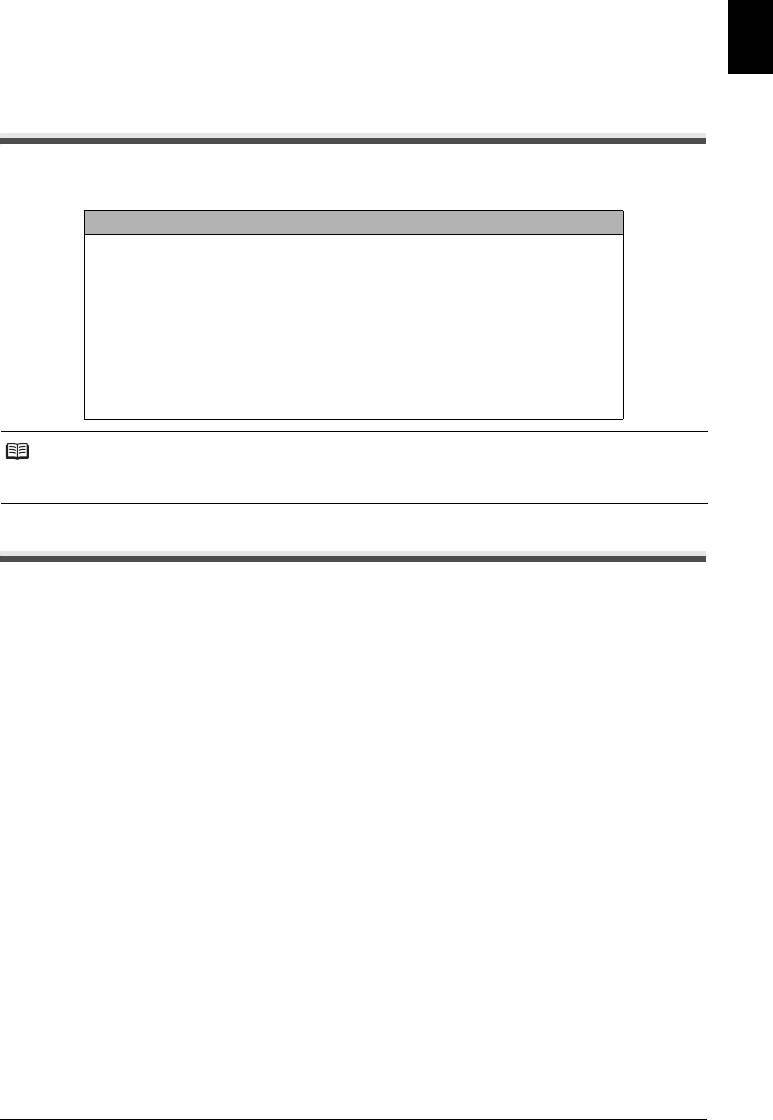
Регулярное обслуживание
РУССКИЙ
Меню обслуживания
В приведенной ниже таблице указаны меню обслуживания, доступные при нажатии клавиши
[Maintenance] (Обслуживание).
Меню
<CS CLEANING> (ЧИСТКА СКАНЕРА) (см. стр. 74)
<NOZZLE CHECK> (ПРОВЕРКА СОПЛА) (см. стр. 71)
<CLEANING> (ЧИСТКА) (см. стр. 71)
<DEEP CLEANING> (ГЛУБОКАЯ ОЧИСТКА) (см. стр. 72)
<ALIGN PRINT HEAD> (ВЫРАВН ПЕЧАТ ГОЛ) (см. стр. 72)
<HEAD ALIGN VALUE> (ЗНАЧ.ДЛЯ ВЫРАВН) (см. стр. 72)
<ROLLER CLEANING> (ЧИСТКА ВАЛИКА) (см. стр. 75)
<BOTTOM CLEANING> (ЧИСТКА ПОДДОНА) (см. стр. 75)
Примечание
Действия по обслуживанию можно также выполнить с компьютера. Более подробную информацию
можно найти в электронном руководстве.
Замена картриджа FINE (FINE Cartridge)
Если после выполнения процедуры чистки картриджа FINE (FINE Cartridge) качество печати
не улучшается, возможно, закончились чернила в картридже FINE (FINE Cartridge).
Установите новый картридж FINE (FINE Cartridge) вместо пустого картриджа. При замене
картриджа FINE (FINE Cartridge) следует внимательно проверить номер модели.
Когда следует заменять картридж FINE (FINE Cartridge)
z Когда заканчиваются чернила
При низком уровне чернил на ЖК-дисплее отображается <RECOMEND NEW CRT>
(РЕКОМ.НОВ.КАРТР.) и индикатор чернил мигает. В этом состоянии факс принимает
документы в память (до 30 операций или 120 страниц (JX210P: 60 страниц)) во избежание
потери данных, когда чернила закончатся. Принятые факсы необходимо распечатать
вручную с помощью меню <MEMORY REFERENCE> (ОБРАЩЕНИЕ К ПАМ.).
После печати удалите из памяти ненужные факсы. Подробнее см. в разделе «Документы,
хранящиеся в памяти» на стр. 42.
z Когда закончились чернила
Когда чернила почти закончатся, на ЖК-дисплее отображается <RECOMEND NEW CRT>
(РЕКОМ.НОВ.КАРТР.) и индикатор чернил мигает. В этом случае разборчивая печать
хранящихся в памяти принятых факсов может оказаться невозможной. Когда чернила
закончатся, на ЖК-дисплее отображается <NO INK> (НЕТ ЧЕРНИЛ). Замените картридж
FINE (FINE Cartridge) на новый. Подробнее см. в разделе «Замена картриджа FINE (FINE
Cartridge)» на стр. 69.
Печать возобновится сразу после замены картриджа FINE (FINE Cartridge).
z Нажмите клавишу [Stop/Reset] (Стоп/Сброс) для отмены текущего задания на печать.
67Регулярное обслуживание
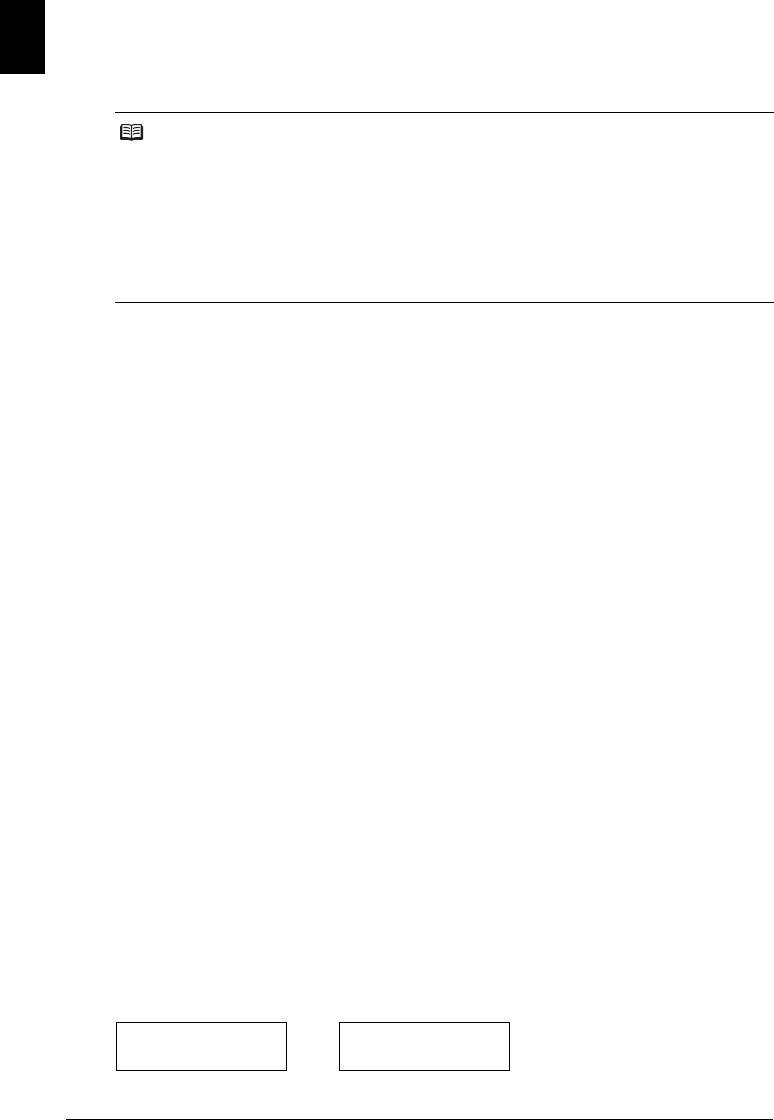
Замените пустой картридж сразу по окончании печати. Замените пустой картридж сразу по
РУССКИЙ
окончании печати. Итоговое качество печати не будет высоким, если печать продолжается
при закончившихся чернилах.
Примечание
z Итоговое качество печати может быть невысоким, если печать продолжается в этом
состоянии.
z Если осталось мало чернил, возможно снижение качества печати и аппарат начинает
сохранять поступающие факсимильные данные в памяти.
z Факсимильный аппарат не может определить, четко ли печатаются полученные данные
на бумаге.
z После печати факс автоматически удаляет из памяти данные о полученном факсе.
Рекомендуется установить значение параметра <SAVE RX IMAGE (СОХР. ПЕР. ИЗОБР.)>
<ON (ВКЛ.)> (см. стр. 60). В памяти можно сохранить данные о принятых факсах на 30
операций. Удалите их до того, как память заполнится.
z Задание автоматической печати
Когда осталось мало чернил, можно задать либо автоматическую печать принятого факса,
либо сохранение его в памяти.
1 Нажмите клавишу [Menu] (Меню).
2 Используйте [{] или [}], чтобы выбрать
<DATA REGSTRATION>
(РЕГИСТР. ДАННЫХ)
, затем нажмите [Start/Copy] (Пуск/Копия). На ЖК-дисплее
отображается сообщение
<USER SETTINGS> (ПАРАМЕТРЫ ПОЛЬЗ.)
.
3 Используйте [{] или [}], чтобы выбрать <RX SETTINGS> (ПАРАМ. ПРИЕМА),
затем нажмите [Start/Copy] (Пуск/Копия). На ЖК-дисплее отображается
сообщение <ECM RX> (ПР. В ECM).
4 Используйте [{] или [}], чтобы выбрать <OPTION SETTINGS> (ПАРАМЕТРЫ
ОПЦИИ), затем нажмите [Start/Copy] (Пуск/Копия). На ЖК-дисплее
отображается сообщение <OFF> (ВЫКЛ.).
z Для отключения автометической печати в режиме экономии чернил используйте [{]
или [}], чтобы выбрать <OFF> (ВЫКЛ.).
z
Чтобы включить автоматическую печать, используйте [
{
] или [
}
], чтобы выбрать <ON>.
5 Нажмите клавишу [Start/Copy] (Пуск/Копия).
6 Нажмите [Stop/Reset] (Стоп/Сброс).
Аппарат возвращается в режим ожидания.
Предупреждение о низком уровне чернил
Аппарат подсчитывает количество использованных чернил, и, когда уровень оставшихся
чернил опускается ниже заданного уровня, рядом с ЖК-дисплеем загорается индикатор
низкого уровня чернил, сообщающий о том, что в картридже FINE (FINE Cartridge)
заканчиваются чернила.
z Если на ЖК-дисплее отображается <RECOMEND NEW CRT> (РЕКОМ.НОВ.КАРТР.) или
<NO INK> (НЕТ ЧЕРНИЛ).
RECOMEND NEW CRT
]
NO INK
68 Регулярное обслуживание
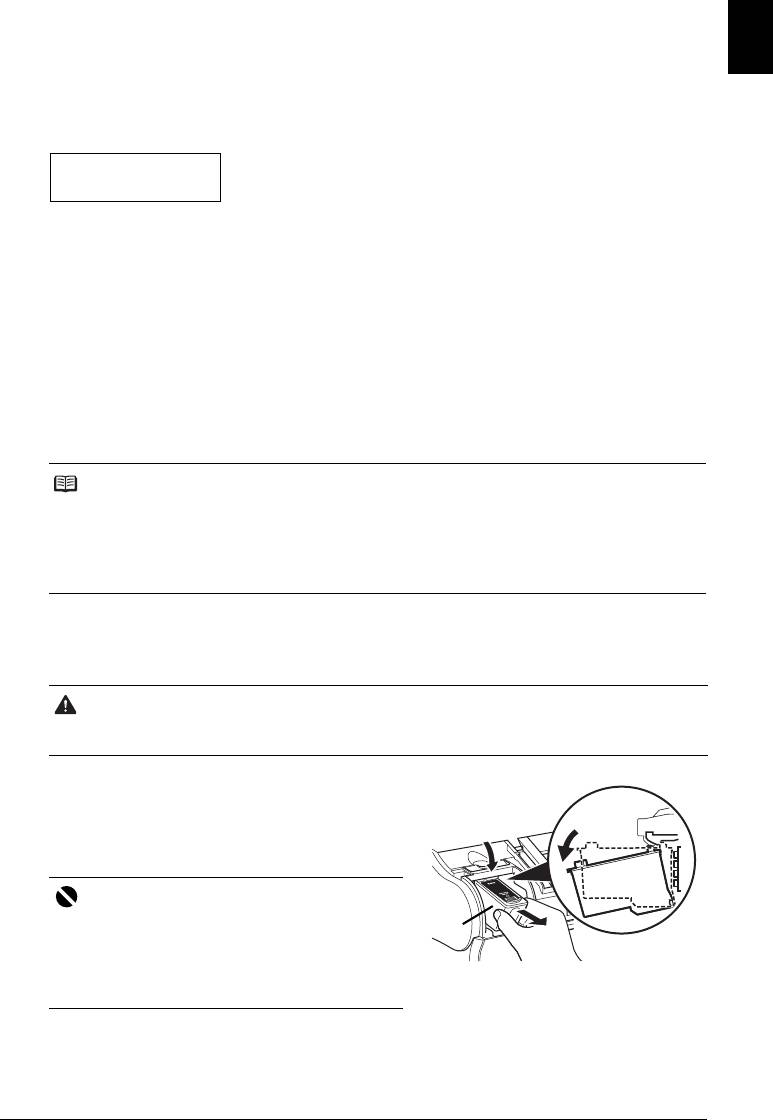
Если отображается сообщение <RECOMEND NEW CRT> (РЕКОМ. НОВ. КАРТРИДЖ),
РУССКИЙ
значит в картирдже FINE (FINE Cartridge) осталось мало чернил. Если отображается
сообщение <NO INK> (НЕТ ЧЕРНИЛ), значит в картирдже FINE (FINE Cartridge) нет
чернил. Необходимо подготовить новый картридж FINE (FINE Cartridge).
z Если на ЖК-дисплее отображается <INK VOL UNKNOWN> (НЕИЗВ.УРОВ.ЧЕРН.).
INK VOL UNKNOWN
При установке картриджа FINE (FINE Cartridge), в котором ранее уже заканчивались
чернила, на ЖК-дисплее отображается сообщение <INK VOL UNKNOWN> (ОБЪЕМ
ЧЕРНИЛ НЕИЗВЕСТЕН). Функция определения оставшегося запаса чернил будет
отключена, поскольку не удается правильно определить запас чернил.
Чтобы продолжить печать без этой функции, нажмите и не отпускайте не менее 5 секунд
клавишу ‘Стоп/сброс’ Ьна принтере.
Однако после отмены ошибки функция определения ошибки будет выключена, вследствие
чего предупреждение о низком уровне чернил больше появляться не будет. После
установки нового картриджа FINE (FINE Cartridge) предупреждение о низком уровне
чернил включается автоматически.
Замена картриджа FINE (FINE Cartridge)
Примечание
z Запрещается заменять картридж FINE (FINE Cartridge) во время печати или выполнения
других операций.
z Если требуется отсоединить факсимильный аппарат от сети электропитания, подождите,
пока он вернется в режим ожидания (на ЖК-дисплее отображаются время и режим
приема). В противном случае держатель может оказаться не в исходном положении;
при этом картридж FINE (FINE Cartridge) не закрыт, что приводит к высыханию чернил.
1 Убедитесь, что факсимильный аппарат включен.
2 Откройте крышку до надежной фиксации во втором выступе.
Внимание
z Запрещается перемещать или останавливать держатель вручную.
z Не прикасайтесь к внутренним металлическим и другим компонентам аппарата.
3 Извлеките пустой картридж FINE
(FINE Cartridge).
(1) Нажмите на картридж FINE (FINE Cartridge).
(1)
(2) Извлеките картридж FINE (FINE Cartridge).
Важно
z С картриджами FINE (FINE Cartridge) следует
(2)
обращаться осторожно, чтобы не испачкать
одежду и окружающие предметы.
z Пустые картриджи FINE (FINE Cartridge)
следует утилизировать в соответствии
сместными правилами и законами.
69Регулярное обслуживание
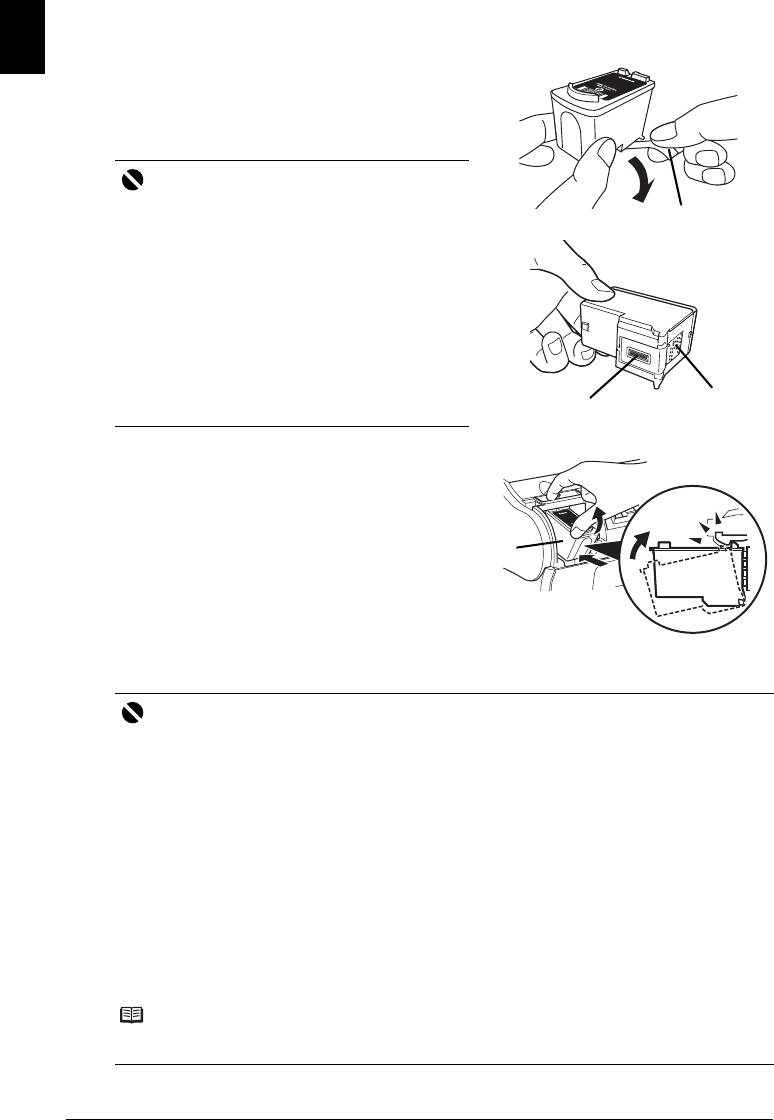
4 Подготовьте запасной картридж FINE
РУССКИЙ
(FINE Cartridge).
(1) Извлеките из упаковки новый картридж
FINE (FINE Cartridge) и аккуратно удалите
оранжевую защитную ленту (А).
Важно
z Не встряхивайте картридж FINE (FINE
Cartridges): чернила могут вытечь и испачкать
(A)
одежду или окружающие предметы. Аккуратно
обращайтесь с картриджем FINE (FINE
Cartridges).
z Чернила на снятой защитной ленте могут
испачкать одежду и руки.
z Не пытайтесь заново наклеить снятую
защитную ленту.
z После удаления защитной ленты не
прикасайтесь к электрическим контактам (B)
или соплам печатающей головки (C)
картриджа FINE (FINE Cartridge).
Прикосновение к ним может привести
(B)
(C)
к нарушению печати.
5 Установите новый картридж FINE
(FINE Cartridge).
(1) Установите новый картридж FINE (FINE
Cartridge) под небольшим наклоном.
(2)
(2) Нажмите на картридж FINE (FINE Cartridge)
вверх, чтобы он со щелчком встал на место.
(1)
6 Закройте крышку.
Важно
z Для достижения оптимального качества компания Canon рекомендует использовать
новые оригинальные картриджи Canon.
z Не откладывайте замену картриджа FINE (FINE Cartridge). Картридж FINE (FINE Cartridge)
не следует оставлять извлеченным из аппарата.
z Если в картридже FINE (FINE Cartridge) закончились чернила, немедленно замените
картридж. Если в качестве замены используется ранее находившийся в употреблении
картридж FINE (FINE Cartridge), аппарат может работать неправильно из-за засорившихся
сопел картриджа FINE (FINE Cartridge). Кроме того, будет неправильно работать
диалоговое окно предупреждения о низком уровне чернил, рекомендующее заменить
картридж FINE (FINE Cartridge).
z Для поддержания оптимального качества печати полностью используйте чернила
вкартридже FINE (FINE Cartridge) в течение шести месяцев с момента его первого
использования (рекомендуется записывать дату установки картриджа FINE (FINE
Cartridge) в аппарат).
z При выполнении этой операции в памяти делается запись об отключении функции
определения оставшегося запаса чернил. Пожалуйста, учтите, что компания Canon
не будет нести ответственности за любые неполадки или затруднения, возникшие
вследствие продолжения печати при закончившихся чернилах.
Примечание
z Перед заменой картриджа FINE (FINE Cartridge) загрузите бумагу в задний лоток.
z При подготовке к печати аппарат иногда немного шумит. Это нормально.
70 Регулярное обслуживание
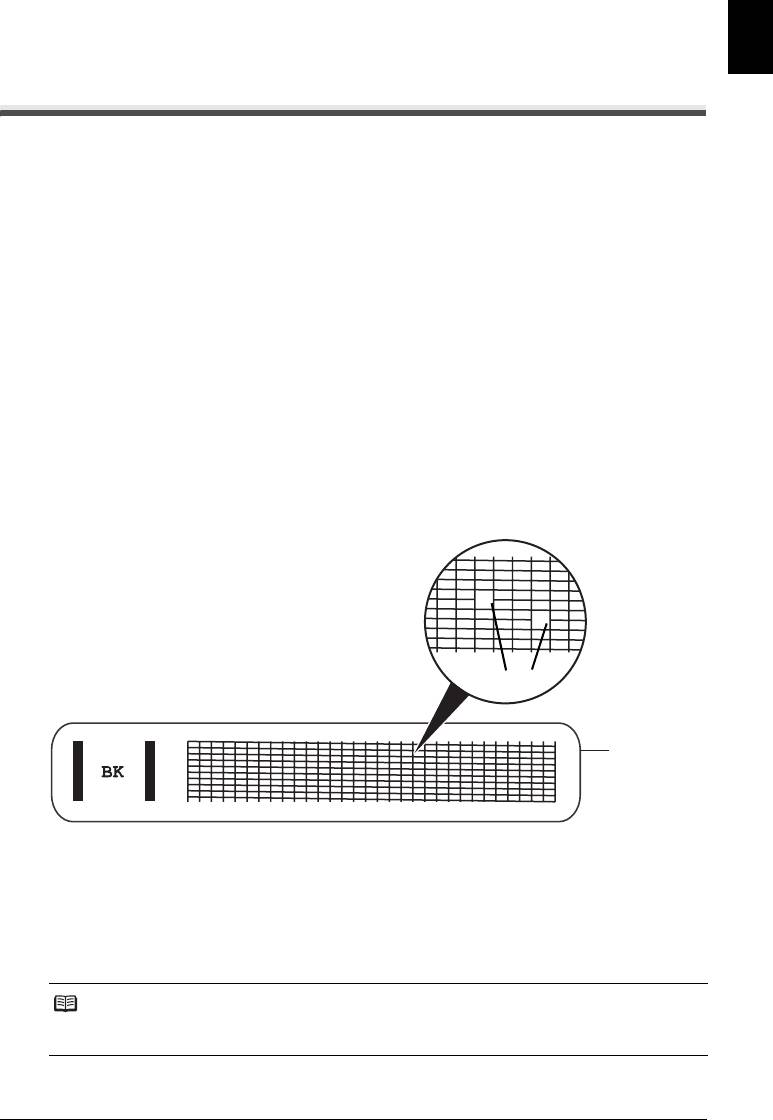
Тестирование и чистка картриджа FINE
РУССКИЙ
(FINE Cartridge)
Печатающая головка картриджа FINE (FINE Cartridge) содержит сопла, через которые чернила
распыляются на бумагу. Для обеспечения наилучшего качества печати эти сопла необходимо
чистить время от времени. Это позволяет сделать функция чистки печатающей головки,
которая имеется в данном факсимильном аппарате.
Печать шаблона для проверки сопел
Перед чисткой печатающей головки можно напечатать шаблон для проверки струйных
сопел, чтобы проверить работу печатающей головки картриджа FINE (FINE Cartridge).
Этот тест позволяет проверить работу каждого сопла печатающей головки.
1 Загрузите бумагу в задний лоток.
Сведения о загрузке бумаги в задний лоток см. в разделе «Загрузка документов
и бумаги» на стр. 21.
2 Нажмите клавишу [Maintenance] (Обслуживание).
3 Используйте [{] или [}], чтобы выбрать <NOZZLE CHECK> (ПРОВЕРКА
СОПЛА), затем нажмите [Start/Copy] (Пуск/Копия).
Аппарат напечатает шаблон проверки струйных сопел.
(1)
Шаблон
проверки
струйных
сопел
4 Если в шаблоне имеются разрывы или пропуски (1), выполните чистку
печатающей головки картриджа FINE (FINE Cartridge) (см. стр. 71).
Чистка картриджа FINE (FINE Cartridge)
Если в шаблоне имеются разрывы или пропуски, выполните чистку печатающей головки
картриджа FINE (FINE Cartridge).
Примечание
При чистке печатающей головки расходуется небольшое количество чернил. Слишком
частая чистка уменьшает объем чернил в картридже FINE (FINE Cartridge).
1 Нажмите клавишу [Maintenance] (Обслуживание).
71Регулярное обслуживание
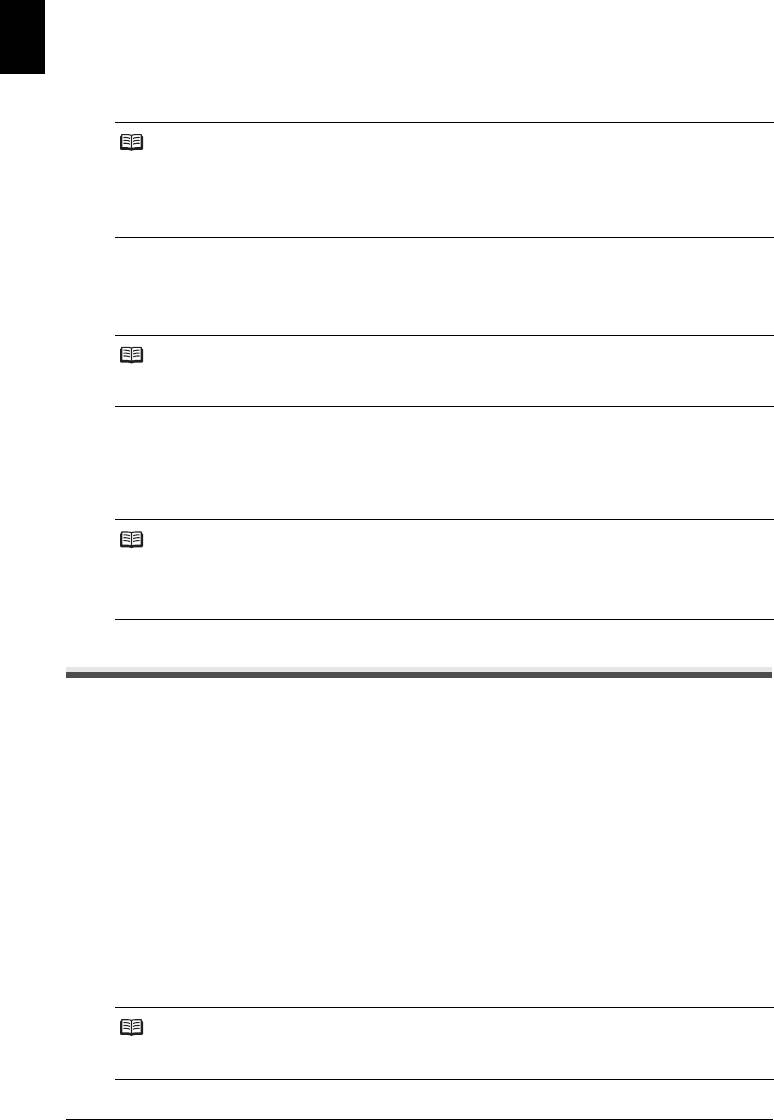
2 Используйте [{] или [}], чтобы выбрать <CLEANING> (ЧИСТКА), и нажмите
РУССКИЙ
[Start/Copy] (Пуск/Копия).
Аппарат выполнит чистку печатающей головки.
Примечание
z При необходимости чистку печатающей головки выполняют до пяти раз подряд.
z После чистки распечатайте шаблон проверки струйных сопел, чтобы убедиться,
что чистка помогла устранить неполадки (см. стр.71).
z Если обычная чистка картриджа FINE (FINE Cartridge) не улучшила качество печати,
выполните глубокую очистку картриджа FINE (FINE Cartridge) (см. стр.72).
Глубокая очистка картриджа FINE (FINE Cartridge)
Если после стандартной очистки печатающей головки качество печати не улучшилось,
попробуйте выполнить глубокую очистку печатающей головки.
Примечание
При глубокой очистке головки потребляется больше чернил, чем при обычной,
поэтому эту процедуру следует выполнять только в случае необходимости.
1 Нажмите клавишу [Maintenance] (Обслуживание).
2 Используйте [{] или [}], чтобы выбрать <DEEP CLEANING>
(ГЛУБОКАЯ ОЧИСТКА), затем нажмите [Start/Copy] (Пуск/Копия).
Примечание
z После чистки распечатайте шаблон проверки струйных сопел, чтобы убедиться,
что чистка помогла устранить неполадки (см. стр.71).
z Если после чистки качество печати не улучшилось, замените картридж FINE
(FINE Cartridge) (см. стр. 69).
Выравнивание картриджа FINE (FINE Cartridge)
Если направляющие линии не выровнены или результаты печати неудовлетворительны
по каким-либо другим причинам, произведите выравнивание печатающей головки.
Выравнивание печатающей головки
1 Убедитесь, что аппарат включен, откройте крышку документов и выдвиньте
опору для бумаги.
2 Загрузите в задний лоток лист обычной бумаги формата A4 или Letter.
3 Нажмите клавишу [Maintenance] (Обслуживание).
4 Используйте [{] или [}], чтобы выбрать <ALIGN PRINT HEAD>
(ВЫРОВН. ГОЛОВКИ), затем трижды нажмите [Start/Copy] (Пуск/Копия).
Аппарат распечатывает лист выравнивания головки.
Примечание
Выберите значение <HEAD ALIGN VALUE> (ПЕЧАТЬ ДЛЯ ВЫРАВН) для печати текущих
значений настроек.
72 Регулярное обслуживание
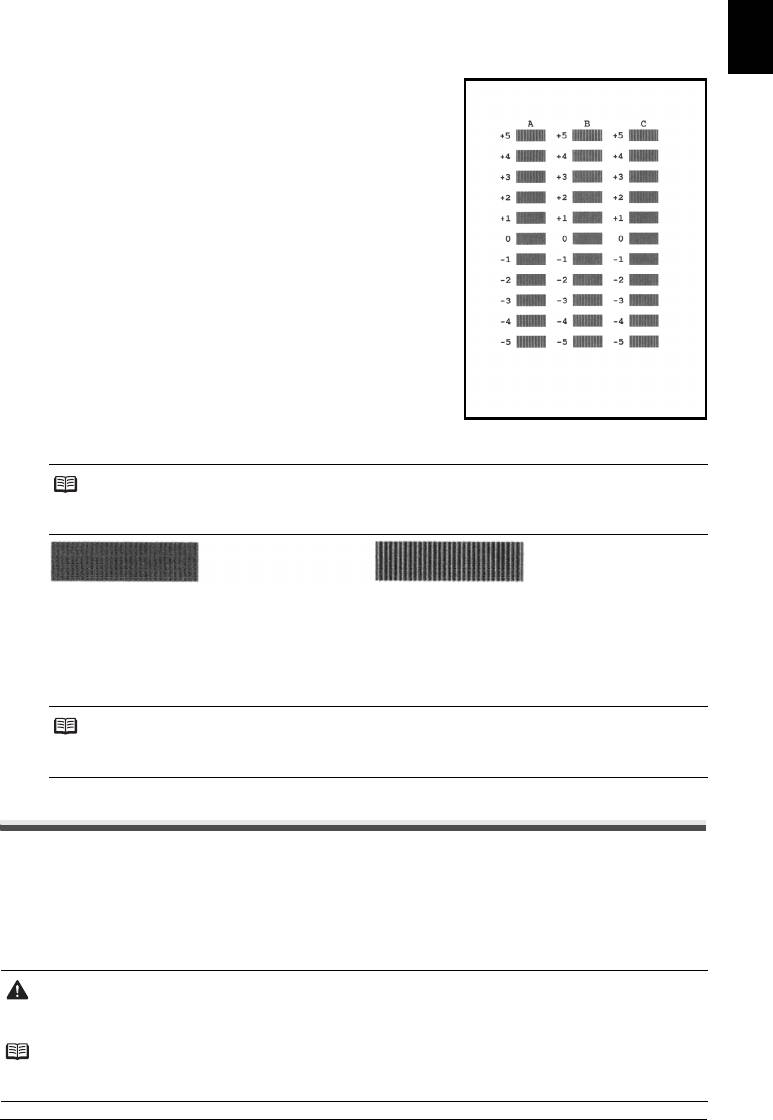
5 Настройте положение печатающей головки.
РУССКИЙ
(1) Проверьте напечатанные образцы и стрелкой [[]
или []] введите в столбец A номер образца
снаименее заметными полосами.
}
Нажмите клавишу [Start/Copy] (Пуск/Копия).
(2) Повторите операцию для ввода номера образца
для столбцов B и C.
Примечание
Если лучший образец выбрать не удается, выберите параметр, соответствующий образцу
снаименее заметными белыми вертикальными полосами.
(A) (B)
(A) Менее заметные белые полосы
(B) Более заметные белые полосы
(3) После завершения ввода номеров всех образцов аппарат возвращается в режим
ожидания.
Примечание
При выключении аппарата обязательно нажимайте клавишу [ON] (Вкл.) на аппарате.
В противном случае выполненные настройки не будут сохранены.
Чистка аппарата
Аппарат практически не требует регулярного технического обслуживания. В этом разделе
описаны основные процедуры чистки факсимильного аппарата. При чистке аппарата
необходимо иметь в виду следующее.
z Не пользуйтесь при чистке папиросной бумагой, бумажными полотенцами и аналогичными
материалами: они могут прилипнуть к деталям факса и вызвать разряды статического
электричества.
Внимание
Для чистки внутренней части факсимильного аппарата запрещается использовать такие летучие
жидкости, как растворители, бензин, ацетон или иные химические очистители.
Примечание
Иногда при отключении питания для очистки часть данных теряется. См. «Аварийное отключение
питания» на стр.93.
73Регулярное обслуживание
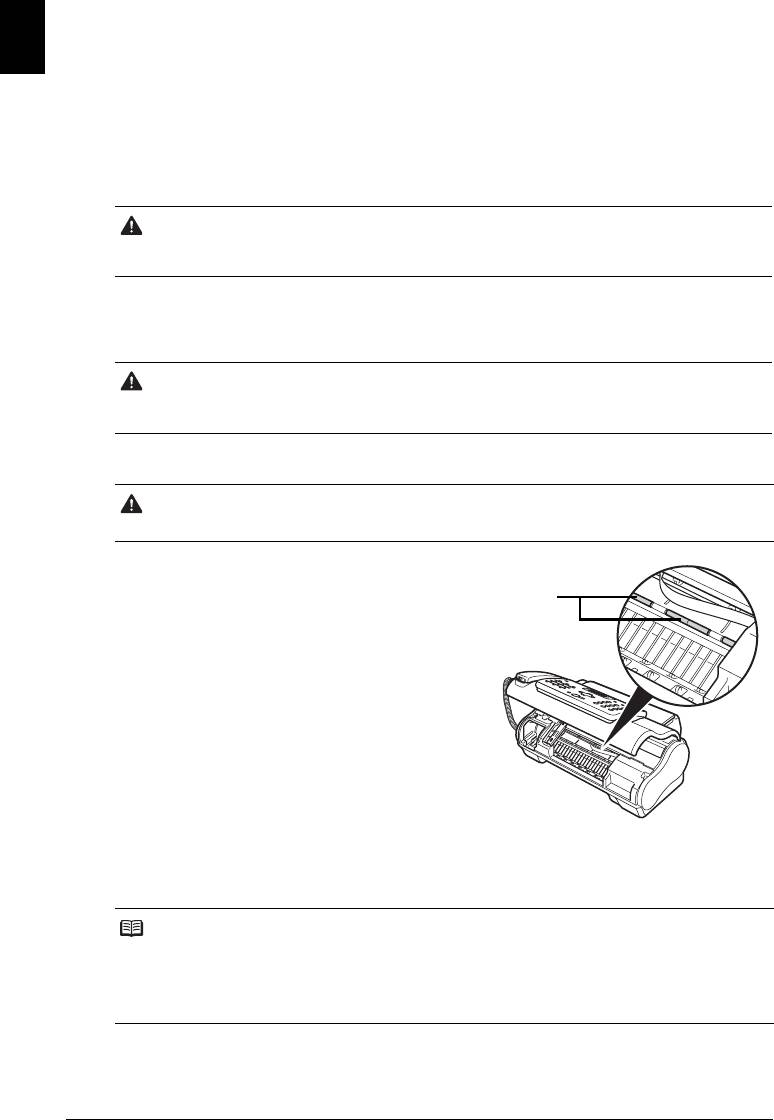
Чистка наружных частей аппарата
РУССКИЙ
Не используйте для чистки наружных частей аппарата бумажные салфетки, грубую ткань
или другие подобные материалы, так как они могут поцарапать поверхность. Кроме того,
для чистки внутренней части факсимильного аппарата запрещается использовать такие
летучие жидкости, как растворители, бензин, ацетон или иные химические очистители.
Используйте мягкую ткань, например ткань для чистки линз очков, и аккуратно стирайте
этой тканью загрязнения с поверхностей. Перед выполнением чистки при необходимости
разгладьте складки на ткани.
Внимание
Перед чисткой аппарата всегда отключайте его от розетки сети питания.
Случайное включение аппарата во время чистки может привести к травмам.
Чистка внутренних деталей аппарата
Регулярно очищайте узел печати во избежание накопления остатков чернил и бумажной
пыли внутри аппарата, что может привести к ухудшению качества печати.
Внимание
Перед чисткой аппарата всегда отключайте его от розетки сети питания.
Случайное включение аппарата во время чистки может привести к травмам.
1 Откройте крышку.
Внимание
Не прикасайтесь к внутренним металлическим и другим компонентам аппарата.
2 С помощью чистой, мягкой, сухой
неворсистой ткани удалите чернила или
(A)
остатки бумаги с внутренней части
факсимильного аппарата, особенно вокруг
четырех прижимных валиков (A).
Грязь и пыль, накапливающиеся на внутренней
стороне крышки, отрицательно влияют
на качество копирования и передачи.
Не прикасайтесь к картриджу FINE (FINE
Cartridge) или держателю.
3 Завершив операцию, закройте крышку.
Закройте крышку так, чтобы она
зафиксировалась со щелчком.
Чистка деталей сканера
Примечание
z Если детали сканера загрязнены, передаваемые документы и копии также будут
грязными.
z Используйте мягкую неворсистую ткань.
z Не используйте для чистки бумажные салфетки, бумажные полотенца и подобные
материалы.
1 Нажмите клавишу [Maintenance] (Обслуживание).
2 Используйте [{] или [}] для выбора <CS CLEANING> (ЧИСТКА CS).
74 Регулярное обслуживание
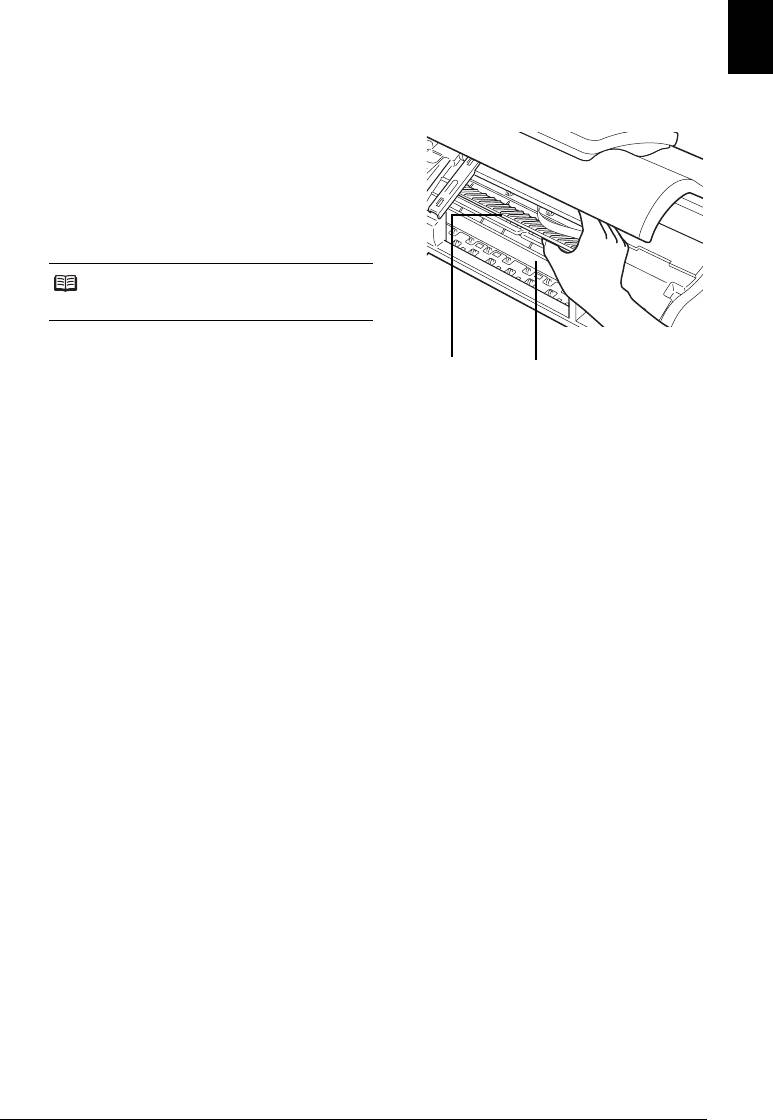
3 Нажмите клавишу [Start/Copy] (Пуск/Копия).
РУССКИЙ
4 Откройте крышку.
5 Очистите детали, подняв крышку модуля
сканера (A), чтобы был виден
расположенный внутри белый лист (B).
Протрите чистой, мягкой неворсистой тканью,
смоченной водой, затем протрите чистой,
мягкой, сухой неворсистой тканью.
Примечание
Не изгибайте белый лист (B).
6 Завершив операцию, закройте крышку.
(A)
(B)
Закройте крышку так, чтобы она
зафиксировалась со щелчком.
Чистка валика
Если бумага подается неправильно, очистите валик подачи бумаги. При очистке валика
подачи бумаги он изнашивается, поэтому делайте это только при необходимости.
1 Убедитесь, что аппарат включен и в заднем лотке нет бумаги.
2 Нажмите клавишу [Maintenance] (Обслуживание).
3 Используйте [{] или [}], чтобы выбрать <ROLLER CLEANING>
(ЧИСТКА ВАЛИКА), затем нажмите [Start/Copy] (Пуск/Копия).
4 Дважды выполните шаги 2 – 3.
5 Загрузите в задний лоток три или более листов бумаги формата A4 или Letter.
6 Повторите шаги 2 – 3 три раза.
Листы бумаги автоматически подаются в аппарат и выводятся из аппарата.
Очистка поддона
В случае наличия загрязнения внутри аппарата может испачкаться бумага, на которой
выполняется печать. Чтобы обеспечить высокое качество печати, рекомендуется
выполнять периодическую очистку внутренних деталей аппарата.
1 Убедитесь, что аппарат включен и в заднем лотке нет бумаги.
2 Возьмите лист обычной бумаги формата A4 или Letter и сложите
его пополам в ширину. Затем раскройте лист.
75Регулярное обслуживание
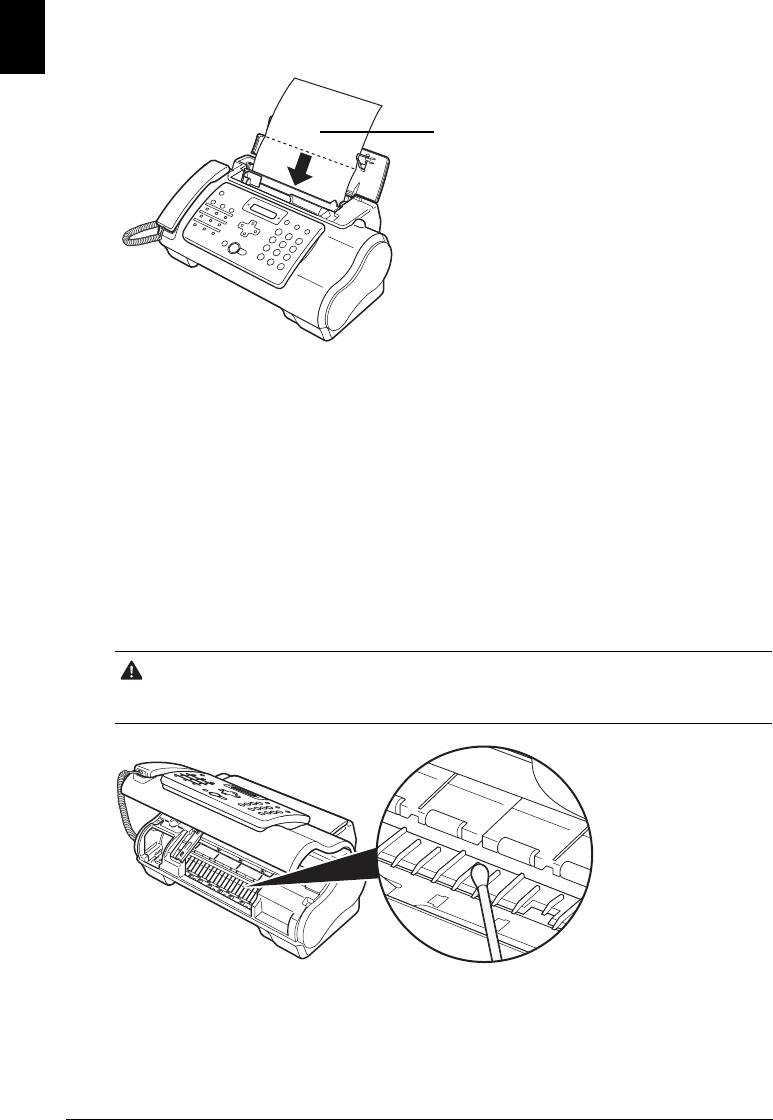
3 Загрузите его в задний лоток открытой стороной вверх.
РУССКИЙ
(A)
(А) Вставляйте лист открытой стороной вверх.
4 Нажмите клавишу [Maintenance] (Обслуживание).
5 Используйте [{] или [}] для выбора <BOTTOM CLEANING>
(ЧИСТКА ПОДДОНА).
6 Нажмите клавишу [Start/Copy] (Пуск/Копия).
Осмотрите выведенный лист бумаги. Если на нем видна пыль или грязь,
повторите процедуру очистки.
Чистка выступающих компонентов внутри аппарата
Если испачканы выступающие внутренние детали аппарата, удалите чернила с выступов,
воспользовавшись тампоном или чем-то аналогичным.
Внимание
Перед чисткой аппарата всегда отключайте его от розетки сети питания.
Случайное включение аппарата во время чистки может привести к травмам.
76 Регулярное обслуживание
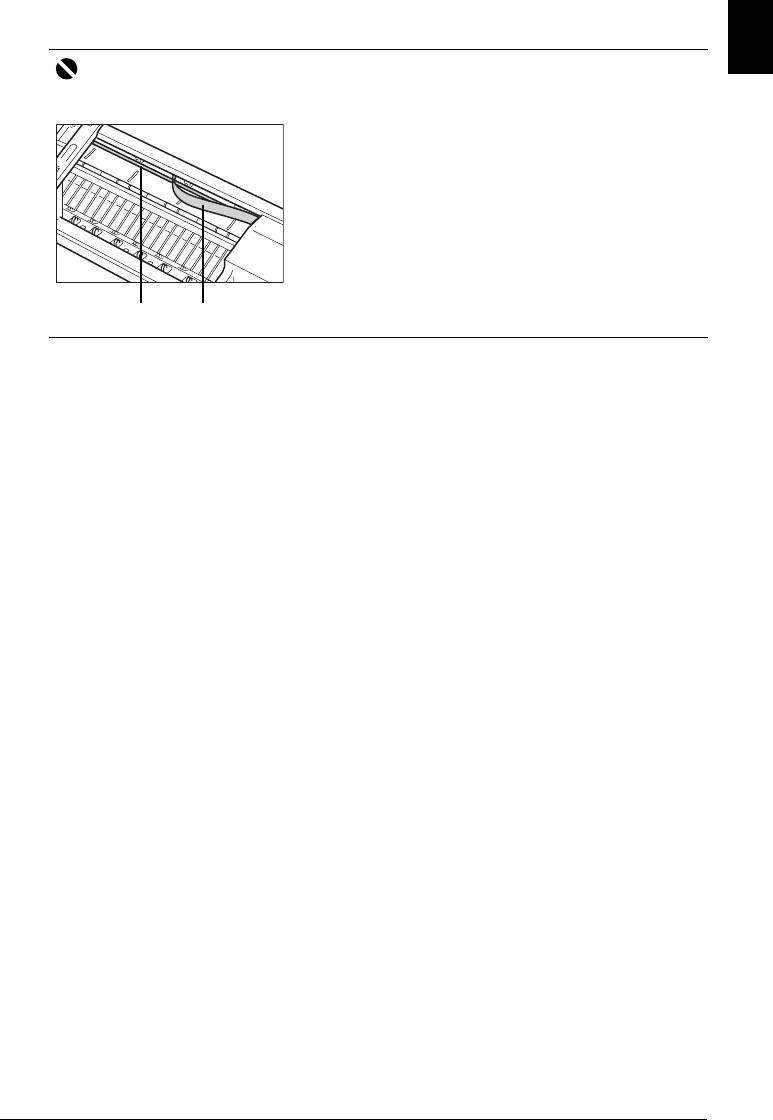
РУССКИЙ
Важно
НЕ дотрагивайтесь до прозрачной пленки (A), плоского кабеля (B) и любых
металлических деталей.
(B)(A)
77Регулярное обслуживание






